הוספה ומחיקה של הרכיב
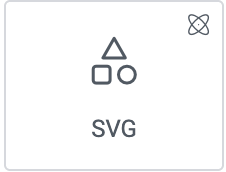
הוסף את האלמנט לקנבס
כדי לגשת ולהשתמש ברכיב:
בעורך Elementor, לחץ על +.
כל הרכיבים הזמינים מוצגים.לחץ או גרור את הרכיב לקנבס. למידע נוסף, ראה הוספת רכיבים לעמוד.
מחק את האלמנט
כדי למחוק את האלמנט:
- בקנבס, בחר את הרכיב על ידי לחיצה עליו.
- לחץ על מקש המחיקה במקלדת שלך. למידע נוסף, ראה מחיקת רכיבים מעמוד.
מה זה אלמנט SVG?
SVG (Scalable Vector Graphics) הוא פורמט תמונה מבוסס XML המשמש ליצירת גרפיקה וקטורית דו-ממדית. גרפיקת SVG ניתנת להגדלה ללא איבוד איכות, מה שהופך אותה לאידיאלית עבור גרפיקה של אתרים, אייקונים ואיורים.
הווידג’ט SVG מאפשר לך לשלב גרפיקת SVG בדף האינטרנט שלך כאלמנט נפרד.
מקרה שימוש נפוץ
האנטר יוצר קטע קריאה לפעולה ורוצה להשתמש באיורי SVG כאייקונים.
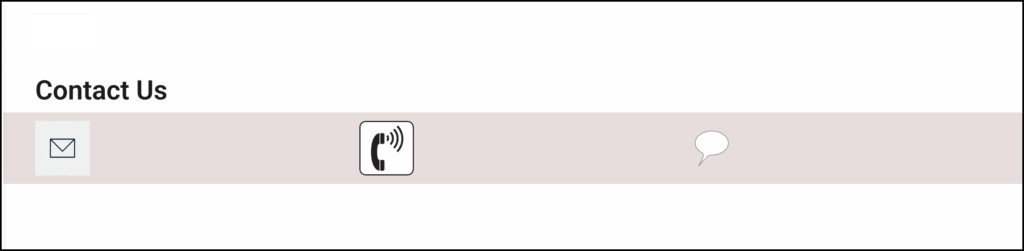
מקרי שימוש נוספים
- אינפוגרפיקות.
- תמונות קלות ופשוטות שמאפשרות לדף שלך להיטען מהר יותר.
הוספת אלמנט SVG: שלב אחר שלב
- בקנבס, צור מכולת רשת עם שורה אחת ושלוש עמודות. לפרטים, ראה יצירת מכולת רשת.
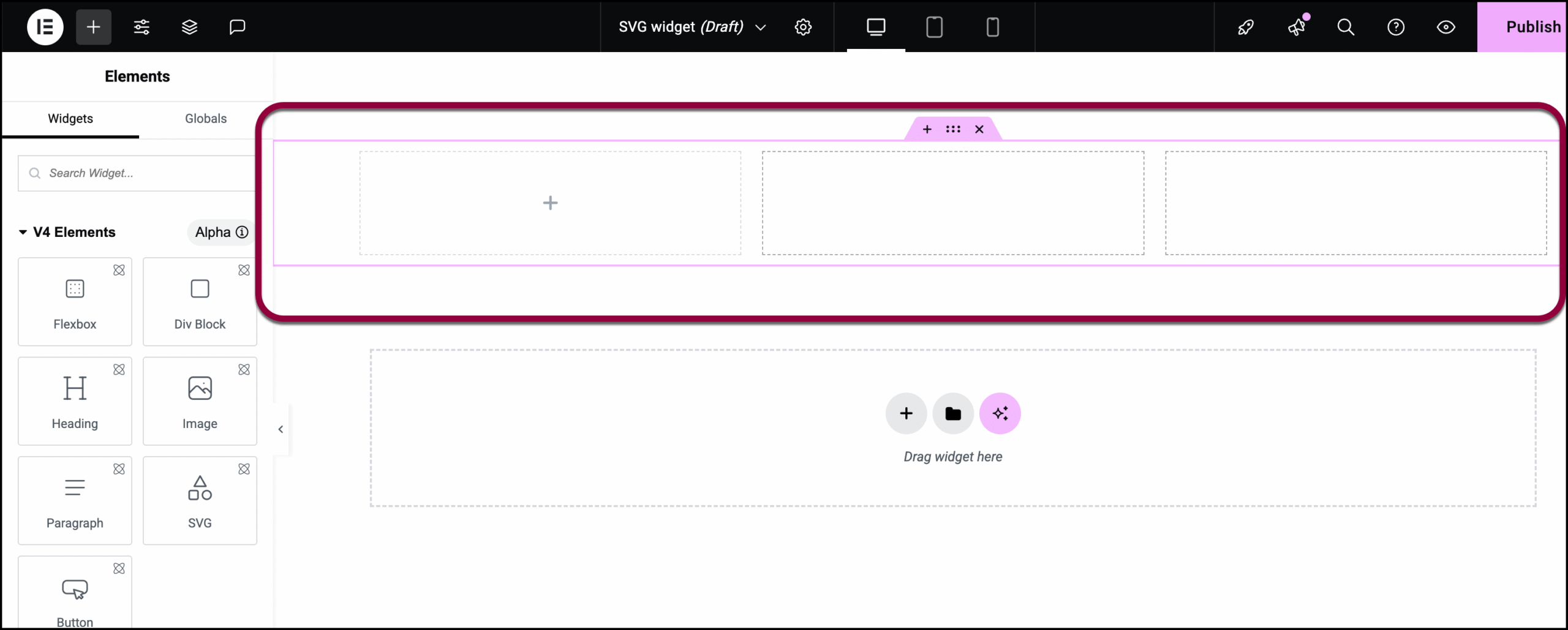
אתה יכול להוסיף את האלמנטים לרשת.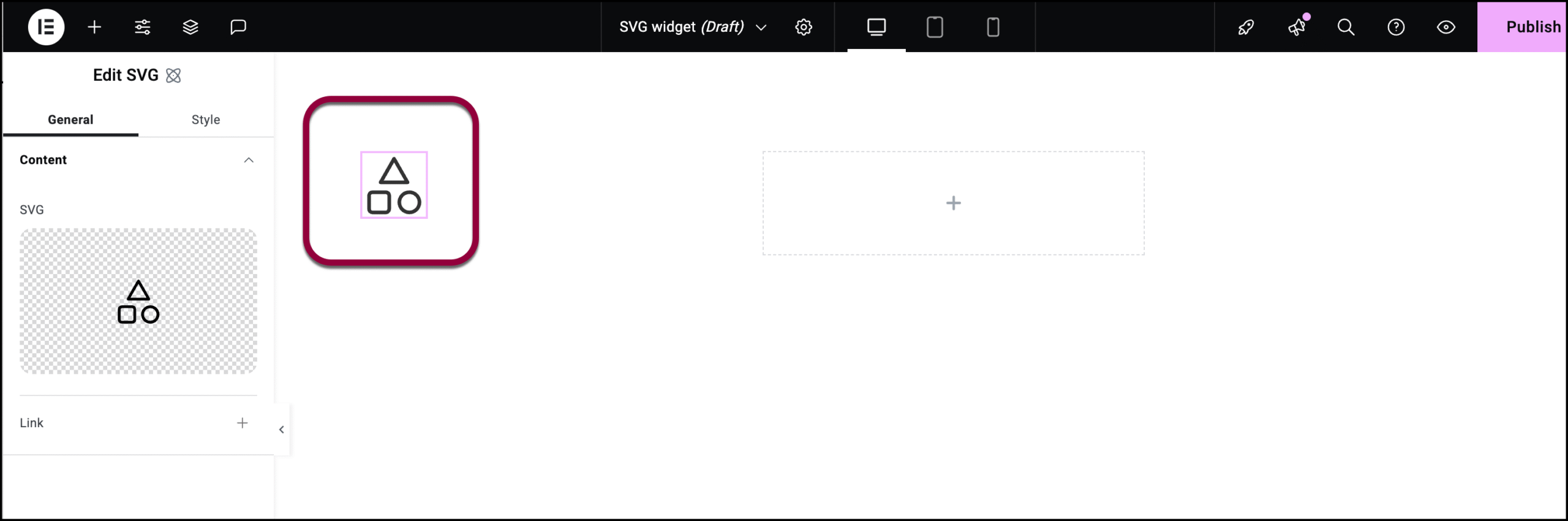
- הוסף ווידג’ט SVG לעמודה השמאלית ביותר. לפרטים, ראה הוספת אלמנטים לעמוד.
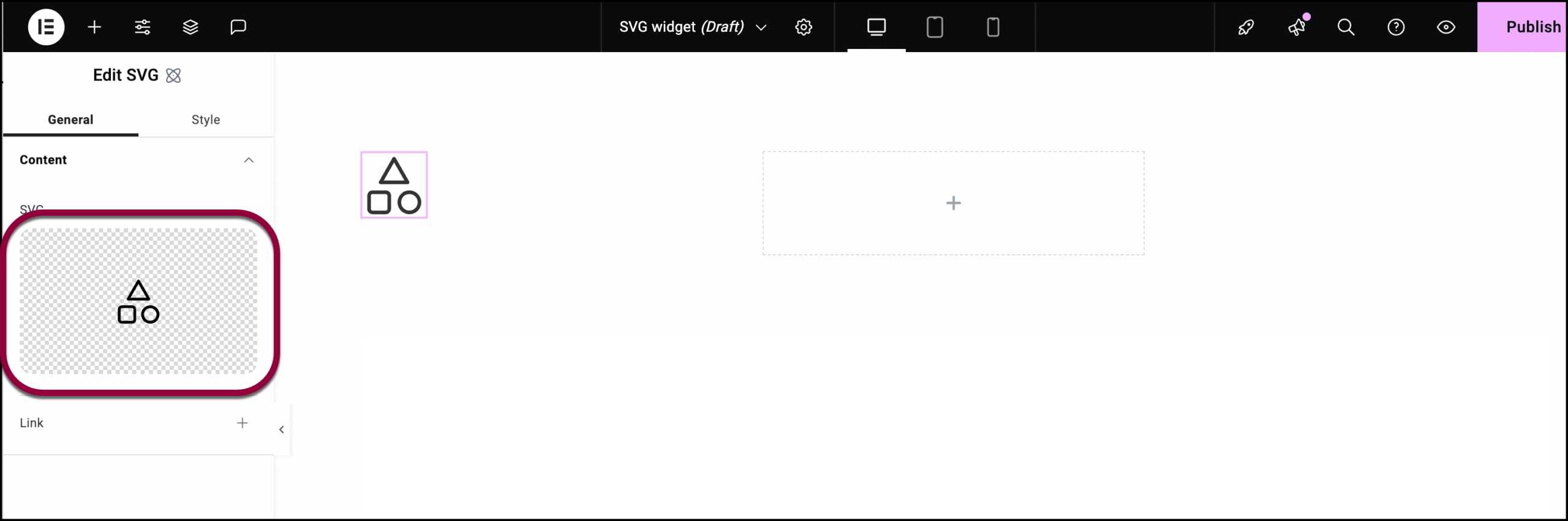
- בפאנל, לחץ על שדה התמונה.
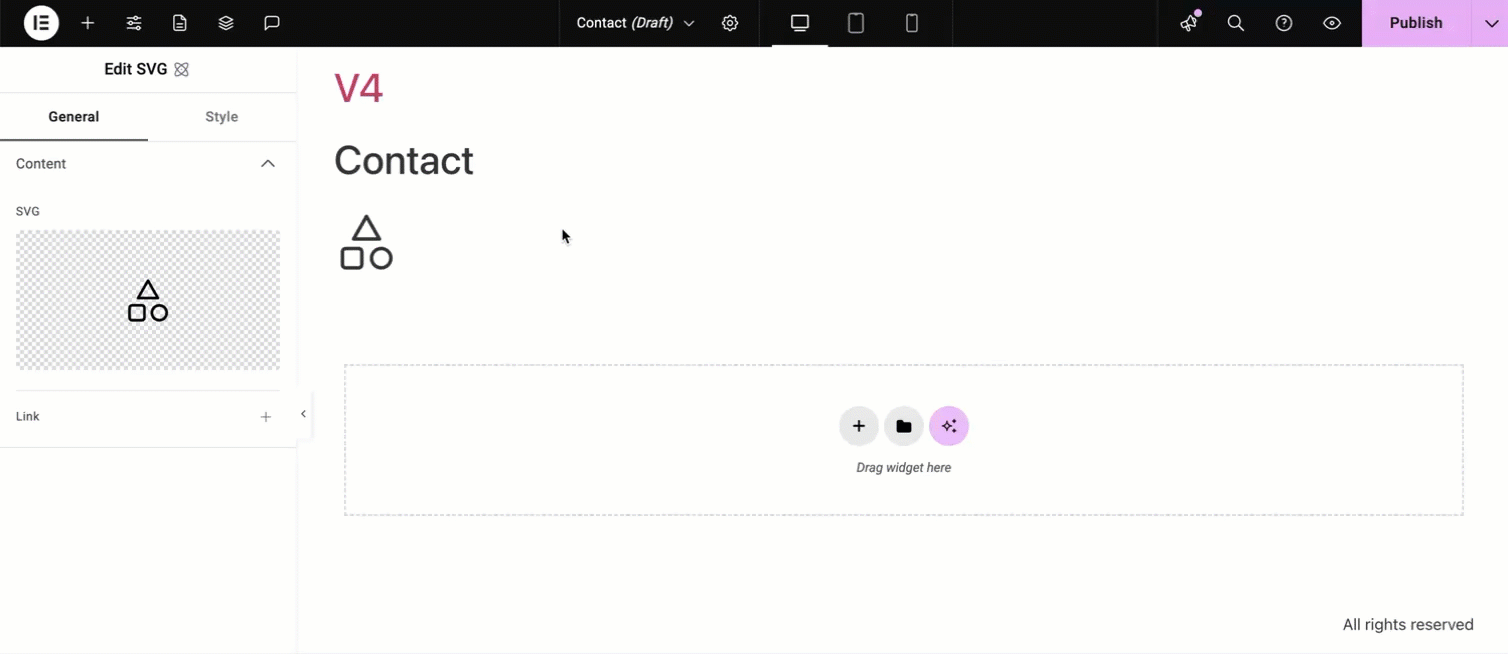
- הוסף תמונת SVG לווידג’ט. לפרטים, ראה הוספת תמונות ואייקונים.
- חזור על הפעולה עבור כל אחד מהווידג’טים.
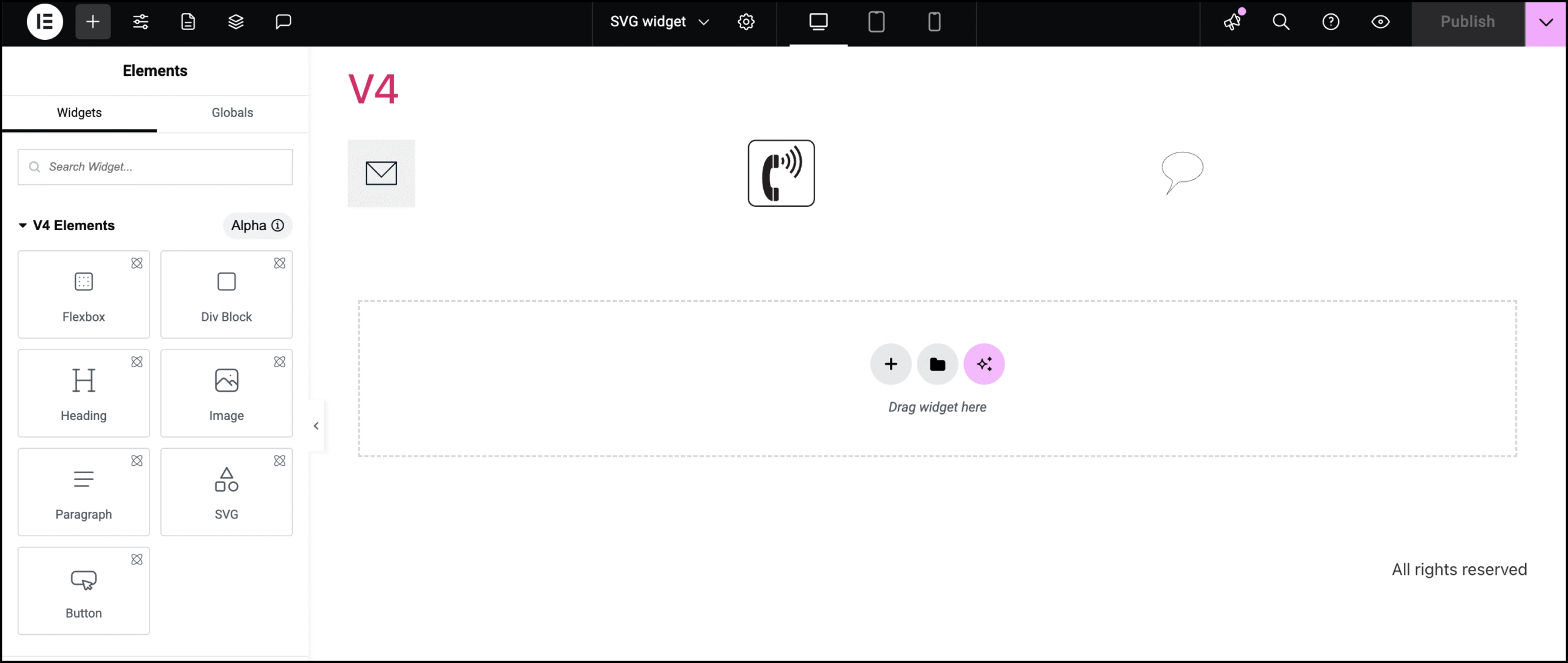
בואו נהפוך את האייקונים לניתנים ללחיצה לקלות השימוש.
- לחץ על אייקון המעטפה.
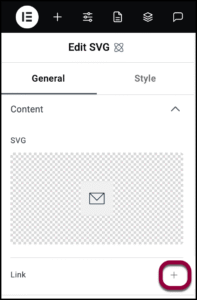
- בפאנל, לחץ על סמל הפלוס לידקישור.
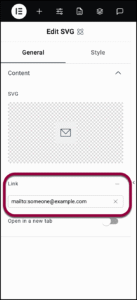
- הזן את קישור ה-mailto בתיבת הטקסט.
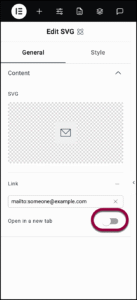
- (אופציונלי) הפעל אתפתח בכרטיסייה חדשהאם אתה רוצה שהקישור ייפתח בכרטיסייה חדשה.

קטע הקריאה לפעולה מוכן.
הגדרות עבור אלמנט ה-SVG
אתה יכול להתאים אישית את הרכיבים שלך באמצעות תוכן ועיצוב, מה שמציע לך גמישות רבה בהתאמתם לצרכים שלך. לחץ על הלשוניות למטה כדי לראות את כל הההגדרות הזמינות עבור רכיב זה.
לשונית כללי
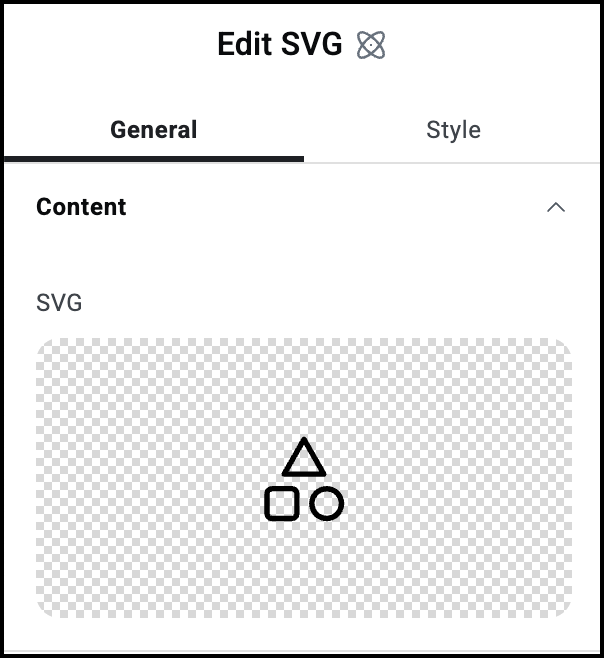
SVG
לחץ כדי להוסיף קובץ SVG. לפרטים, ראה הוספת תמונות ואייקונים.
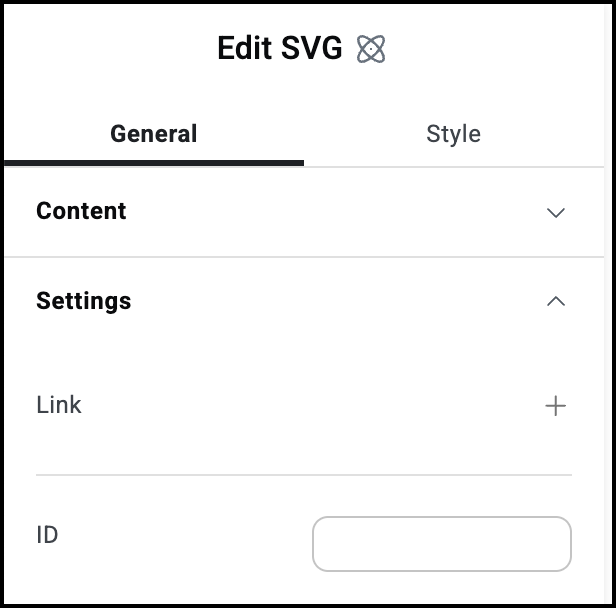
קישור
לחץ על סמל הפלוס כדי להזין קישור. מבקרים שילחצו על קובץ ה-SVG יפתחו את הקישור.
מזהה
מאפשר לך לתייג רכיבים בודדים בעמוד. כך תוכל לקשר לרכיב הספציפי הזה.
כרטיסיית עיצוב
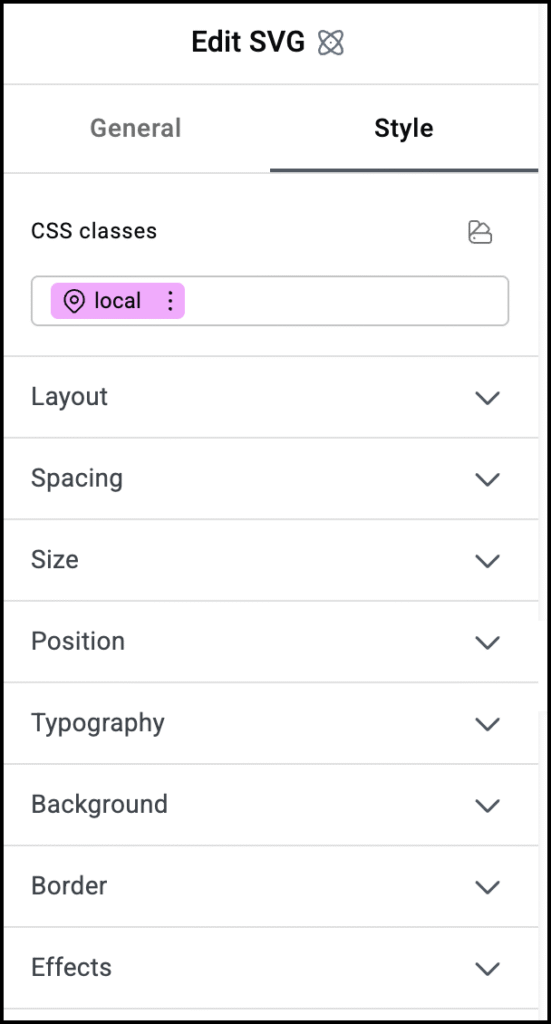
אפשרויות עיצוב
ראה את המאמרים הבודדים על אפשרויות עיצוב:

